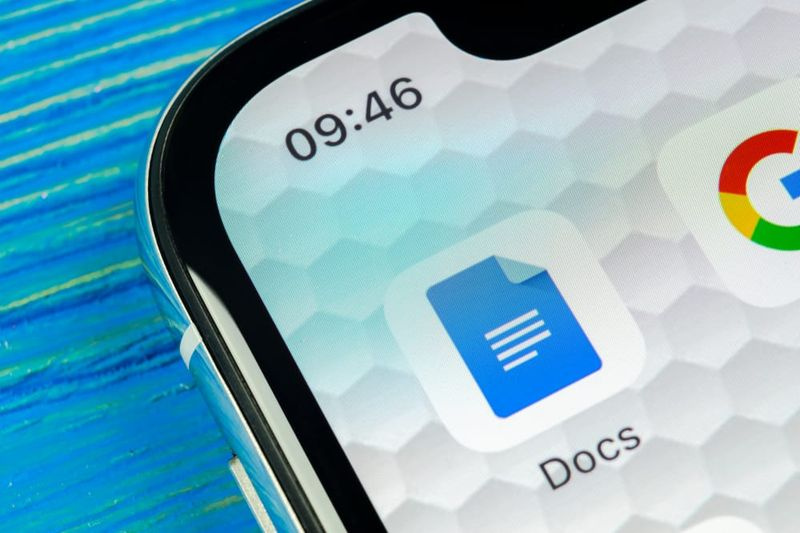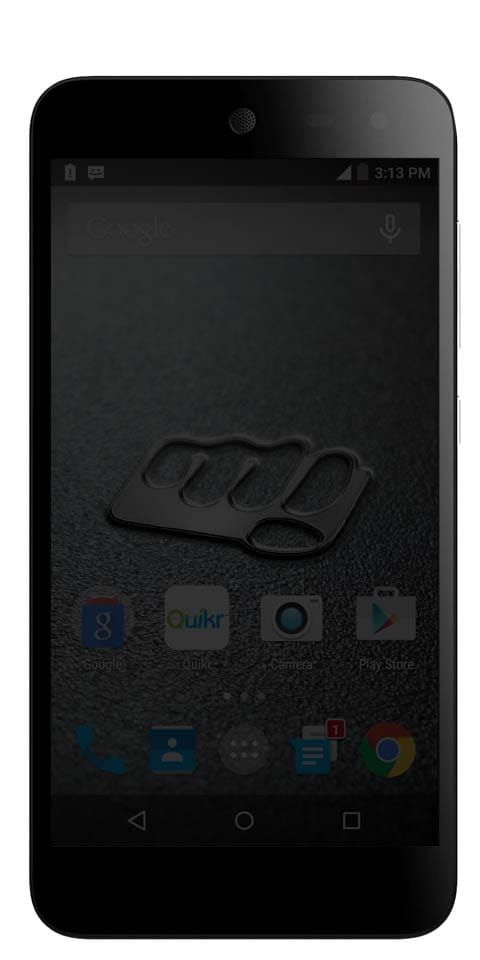Kasutusjuhend selle kohta, kuidas arvutis PS4-vestlusega liituda

Kas soovite liituda PS4 peovestlusega arvutis? Kui jah, siis olete õiges kohas. Näib, et loete siin seda juhendit lihtsalt sellepärast, et te ei saa PS4 konsoolipidu vestlusega liituda ega ühendada. Nii et te ei pea muretsema, me oleme alati siin uute asjade jaoks ja tahame oma tööd väga lihtsalt teha. Kui teie konsool asub mõnes teises ruumis või teisel korrusel, siis kuidas saate sellega kohe liituda. Noh, seal ei pea te muretsema ja siin jagasime lihtsat ja ametlikku viisi oma süsteemist PS4 Party Chatiga liitumiseks.
telefon ütleb, et Interneti-ühendust pole ühendatud
Kui soovite PS4-sõprade jaoks peovestlusega liituda või sellega ühenduse luua, installige see lihtsalt arvutisse või laadige see alla. Samuti pidage meeles, et pärast selle kaugvestlustööriista kasutamist saate oma PS-mänge hõlpsalt mängida paljudel ekraanidel, näiteks telefonis, töölaual, tahvelarvutis või mis tahes muus konsoolis. Siin on pausi ja esitusfunktsioon pärast sama võrgu kasutamist üsna mugav.
Vaata ka: Kas soovite PS4-kontrolleri sünkroonida? Siin on juhised
juur sm-n920v
Sammud arvutist PS4-vestlusega liitumiseks

PS4-parteiga arvutist liitumiseks toimige järgmiselt.
- Pea üle ametlik PlayStationi kaugmängu leht ja laadige oma arvutisse alla Windows 10 töölauaklient.
- Pärast selle edukat installimist või allalaadimist. Seejärel saate rakenduse lihtsalt arvutis käivitada.
- Pidage meeles, et teie PS4 konsool on ühendatud sama WiFi-võrguga, mida kasutate süsteemis.
- Samuti veenduge, et teie PS4 konsool on unerežiimis või et saaksite peolt vestelda arvutist.
- Ühendage või ühendage oma PS4 kontroller arvutiga.
- Kui teil on PS5, saate liikuda jaotisse „Muud ühendused”, seejärel saate valida ka PlayStation 5.
- Nüüd, olenemata teie konsooli nimest [PS4 / PS5], kuvatakse neid rakenduses. Puudutage lihtsalt nime.
- See hakkab ühendust kaugotsingut leidma ja sünkroonima.
- Pärast PS4 / PS5 parooli kasutamist sisestage see (kui seda palutakse).
- Kui see on lõpetatud, sünkroonib see teie arvuti automaatselt konsooliga ja saate oma mängu käivitada.
- Nüüd puudutage lihtsalt sõpradega rääkimiseks ekraani parempoolses nurgas olevat mikrofoniikooni.
- Vajutage oma kontrolleri nuppu PS. Seejärel puudutage kiirmenüü valikul ‘Pidu’.
- Minge ‘Start Party’ juurde. Seejärel valige loendist oma sõprade rühm.
See on kõik sellest!
Järeldus:
Kas teate mõnda muud alternatiivset viisi selleks? Nüüd peaksite teadma, kuidas oma arvutis PS4 peovestlusega liituda. Loodan, et meie artiklist oli abi kõigi teie probleemide lahendamisel. Kui teil on tagasisidet, küsimusi ja küsimusi, kommenteerige meid allpool.
Loe ka:
kuidas keelata jagatud ekraan